Outlook 2016:初期設定・既存のフォントを変更したい。

Outlookで初期設定のフォントを変更したい場合の設定方法です。
Question
Outlook 2016:初期設定・既存のフォントを変更したい。
メールを書いて送信する時、文字のフォントやスタイルを変えたい場合があります。Outlook 2016では、どのような操作/設定で初期設定・既存のフォントやスタイルを変更できるのでしょうか?
Answer
-
「ファイル」タブで、「オプション」>「メール」の順に選び、クリックします。
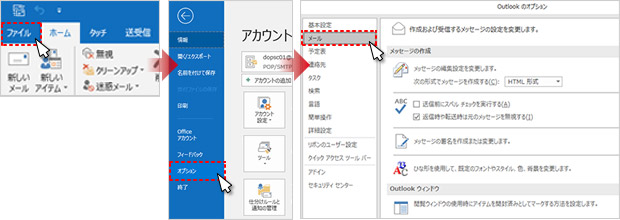
-
「ひな形を使用して、既定のフォントやスタイル、色、背景を変更します」の「ひな形およびフォント」ボタンをクリックします。

-
「ひな形」タブの「新しいメッセージ」または「返信/転送メッセージ」で、「文字書式」ボタンをクリックします。
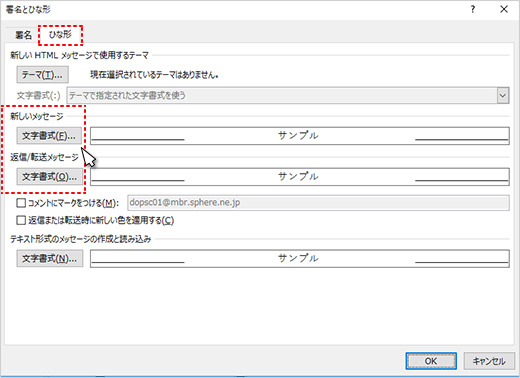
-
「フォント」タブで、使用するフォント・スタイル・サイズ・色を選びます。プレビュー欄で表示を確認できます。
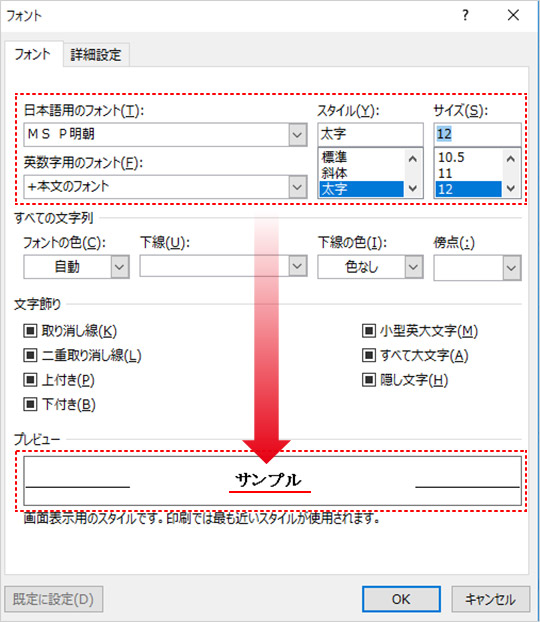
-
開いたウィンドウ3つを「OK」ボタンをクリックして閉じ、Outlookの画面に戻ります。これで、テキストのフォントとスタイルが変更されました。
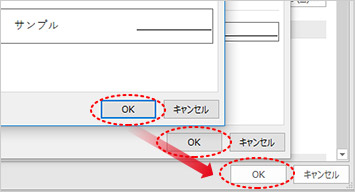

情報はお役に立ちましたか?
キヤノンS&Sではこのような、Excelやパソコンの豆知識をまとめた資料を配布しています。
自己学習や新人研修にぜひご利用ください!
関連情報
-
 知ってトクする!なるほどオフィスのヒント集
知ってトクする!なるほどオフィスのヒント集思わず「なるほど」と唸るヒントがここに!ITをはじめ、快適なオフィスやインフラ環境構築のヒントをキヤノンシステムアンドサポートの持つノウハウと共にご提供します。
-
 チャレンジ!Excel
チャレンジ!Excel「入力が楽になるショートカットキー特集」「経年月日の表示方法」など、Excelの便利な使い方をご紹介します。
-
 パソコンなんでもQ&A
パソコンなんでもQ&AWindowsの操作からOfficeを活用するコツまで、幅広い情報をご紹介しています。
-
 複合機の便利な使い方
複合機の便利な使い方「白抜きでコピーする方法」「スキャンのお悩み解決」など、複合機の便利な使い方をわかりやすく解説します。
-
 コラム:会社の処方箋
コラム:会社の処方箋制度改正やセキュリティ・生産性向上など企業のDX推進に役立つビジネストレンド情報をわかりやすくお届けします。

